《有限元仿真实践原理》1D网格划分 (6)
本文摘要(由AI生成):
本文介绍了HyperMesh软件中1D单元(如CBAR和CBEAM)的基本概念及操作,包括pins a、pins b、offset a和offset b的含义,以及压强施加、单元类型转换等步骤。同时,解决了1D单元显示不正确的问题,并介绍了Connectors及其相关术语。HyperMesh提供了丰富的工具处理1D单元属性与连接,理解并应用这些概念对有限元分析至关重要。
Pins a, pins b, offset a and offset b的含义是什么?
目前为止,Bars面板用来手动创建CBAR (或 CBEAM)单元。
pins a and pins b
“pin”指的是1D单元的平动与转动(自由度)。也就是说,如果1D单元需要传递所有的平动与转动,“pins a” 和“pins b”必须设为0。如果某固定的自由度必须要“消除”,则相应的a点或b点(甚至二者)相应的pin需被设定。
例如,对于沿X轴方向的转动(dof 4),当设定pins b=4时,从b点到其接触单元的不能平动,但1D单元可沿其X轴转动,但此转动不能传递到B点相邻的单元上。
offset a, offset b:
因为Bar单元是用1维单元来表征3维物体,这些数值代表现实中从bar单元的边缘到中性轴的距离。例如,如果bar是圆柱形状,a点和b点将决定bar的边缘与其他单元的在哪里连接。偏移量会确定bar的中性轴相对于连接点的位置。
如何对1D单元施加压强?
施加到CBAR和CBEAM上压强的类型应为PLOAD1,它定义将集中、均布、或线性分布截荷沿轴线施加到CBAR或CBEAM单元的用户所选的点上(详见帮助文档help\hwsolvers\hwsolvers.htm > Pload1)。
截荷类型PLOAD1在压强面板中直接定义。
如何将PLOTEL单元(一般1D单元)转换为CROD单元……

注:卡片编辑选项用于显示单元信息。
注:一个具有实际意义的材料和属性集必须存在。将PLOTEL单元转换为CROD单元之后,其属性集的卡片信息必须为PROD。
因此,如果将PLOTEL转换为CBEAM或CBAR单元的话,属性集的卡片信息应该为PBEAM/PBEAML或PBAR/PBARL。
打开面板Element Config (Mesh > Assign > Element Config):
定义新的单元配置,比如rod(为CROD单元;bar2为CBEAM/CBAR单元),并确认切换过程中的改变。
2. 使用Element Type 面板检查单元类型的设置(Mesh > Assign > Element Type)
 选择更新的单元。确保rod=已设定为单元类型CROD,(bars= CBEAM/CBAR),并激活更新。
选择更新的单元。确保rod=已设定为单元类型CROD,(bars= CBEAM/CBAR),并激活更新。
继续使用卡片编辑选项,再次提供下图中更新后的单元信息。如果PID未显示,确保属性集已赋于CROD单元。

1D单元未被正确显示,有什么问题?

在这张图中,1D单元用Traditional Element Representation显示。此外,单元缩放选项已激活。
但是,当激活3D Element Representation,时,仅有部分单元按其属性(比如横截面等)显示。
这些1D单元“丢失”了什么呢?
1. 第一步,确认所有的1D单元都已赋属性。这个可通过眼睛检查。例如,通过激活单元显示模式。如果1D单元已赋属性,可以属性集的方式显示为同种颜色。![]()
2. 为了更好的理解1D单元的属性,可查看属性集(在Model Browser中与之相关的属性集上单击右键,并选择CardEdit)。

在这个特定的例子中,属性集的卡片信息为PBEAM(到目前为止,我们一直在使用PBARL)。同时,一个梁截面(其ID=1)和材料(ID=1)也被引用。
3. 尽管所有的D单元都赋于相同的属性(请查看第1条),观察其横截面,打开HyperBeam (Properties >HyperBeam),选择edit section面板并选择感兴趣的梁截面。

将会按下图显现出横截面的几何特征(如半径、面积、惯性矩等)。
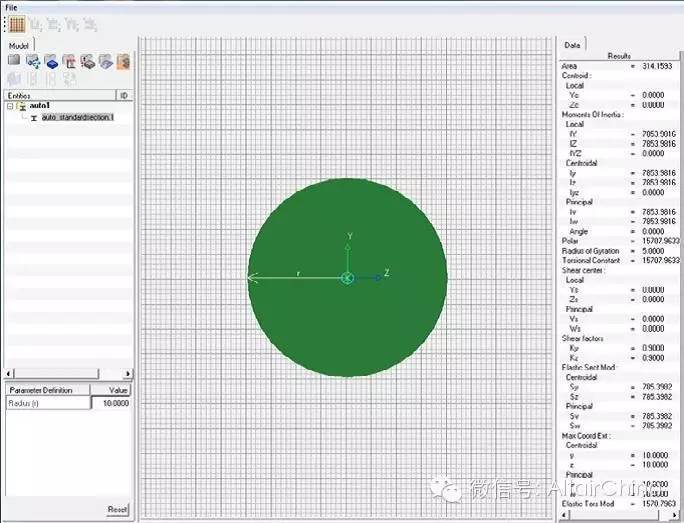
4. 另一种检查可引导至单元定位(如前所述)。
回想一下,单元定位是通过单元的局部xy平面来定义的。局部xy平面依次由单元的x轴(从a点到b点的纵向)和一个矢量v来定义的(详见帮助文档\help\ hwsolvers\hwsolvers.htm,then Index > CBEAM or CBAR)。
通过Bars面板(Mesh > Edit > 1DElements > Bars)来控制(或更新)局部单元xy平面和法向v,以及选择任何显示的1D单元(下图中3D Element Representation已激活)。

如上图示,不仅显示了单元局部坐标系,也有矢量v的组件(与全局坐标系有关)。这里,矢量v平行于全局坐标系的y轴(y comp = 1)。单元的xy平面因此平行于全局坐标系的xy平面。
下一步,检查未按属性显示(横截面未显示)的1D单元的定位。需要切换到标准视图模式。
接着,重复之前的“review steps”。

这次只显示a点和b点的坐落位置。如下图的面板所示,明白显示矢量v的各组成都为0。
矢量v的各组成随时可修正或更新。

选择一个或所有的单元,接着指定全局坐标系下矢量v的组成。假如矢量v的y部分设为y=1(全局坐标系下的y),同时,矢量v与单元局部坐标系下的y轴一致。下图中局部坐标系的y轴与矢量v重叠。

下图中,矢量v与全局坐标系下的任何组成都不一致。很明显,向量v与局部坐标系的x轴一起确定了单元的局部xy平面。

同样的单元不同方向显示。

HyperMesh中的Connectors
Connectors-是什么?
Connectors是各部分之间的连接关系的几何表示。Connectors的优点是可以在同一时间创建多重连接。可以一次批量创建出通常需要手动创建的成百上千个连接,即使之前已划好网格。可以用于创建许多连接的单元类型,比如:

Connectors – 专业术语
Link Entities-连接着的实体
Connector Location-实体在何处连接
Connector Realization –代表连接关系的有限元单元的创建
Connector State –表示连接的有限元是否已创建
Unrealized-已创建好的连接的初始状态
Realized –仅为创建好的代表有限元焊接的连接已成功的状态
Failed –代表有限元焊接的连接未成功时的状态
# of Layers-要生成的连接的有限元焊接层数
Connect When: – 当链接实体添加到connector时指定





